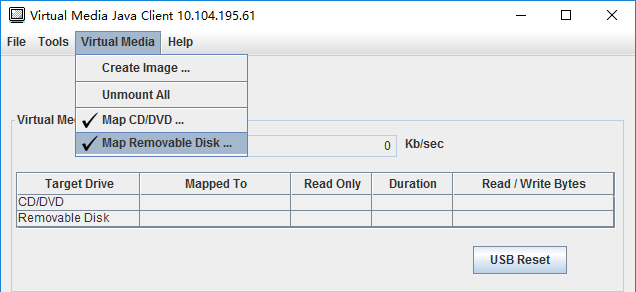Удаленный диск с использованием клиента Java
В этом разделе описано подключение локального носителя с использованием клиента Java.
Среда выполнения Oracle Java Runtime Environment 1.8/Java SE 8 или более новые версии
Поддерживается дистрибутив AdoptOpenJDK OpenJDK 8. с HotSpot JVM.
Создание файла образа
Нажмите Создать образ на вкладке Виртуальные носители в окне «Клиент Java виртуальных носителей». Отобразится окно «Создание образа из папки».
Нажмите кнопку Обзор, связанную с полем Исходная папка, чтобы выбрать нужную исходную папку.
Нажмите кнопку Обзор, связанную с полем Новый файл образа, чтобы выбрать нужный файл образа.
Нажмите кнопку Создать образ.
Рис. 1. Создание файла образа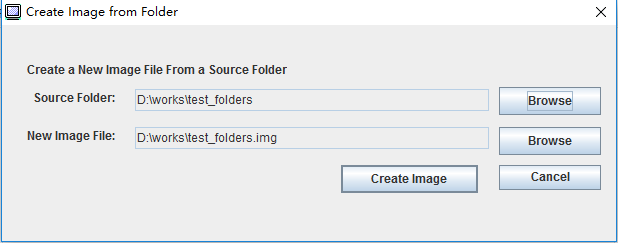
Выбор подключаемых устройств
Чтобы подключить локальный образ, папку и CD-/DVD-/USB-диск, выполните следующие действия:
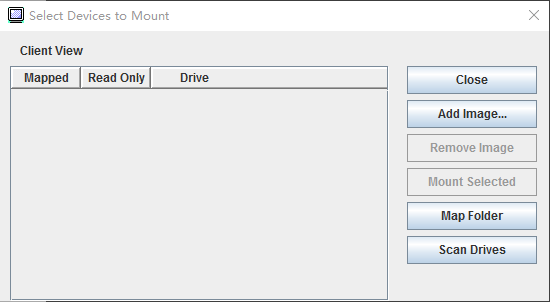
- Подключение локального образа:
Нажмите кнопку Добавить образ, чтобы выбрать подключаемый образ.
Установите флажок Сопоставлено.
При необходимости установите флажок Только чтение, чтобы включить соответствующую функцию.
Нажмите кнопкуПодключить выбранное, и локальный образ будет успешно подключен.
Рис. 3. Подключение локального образа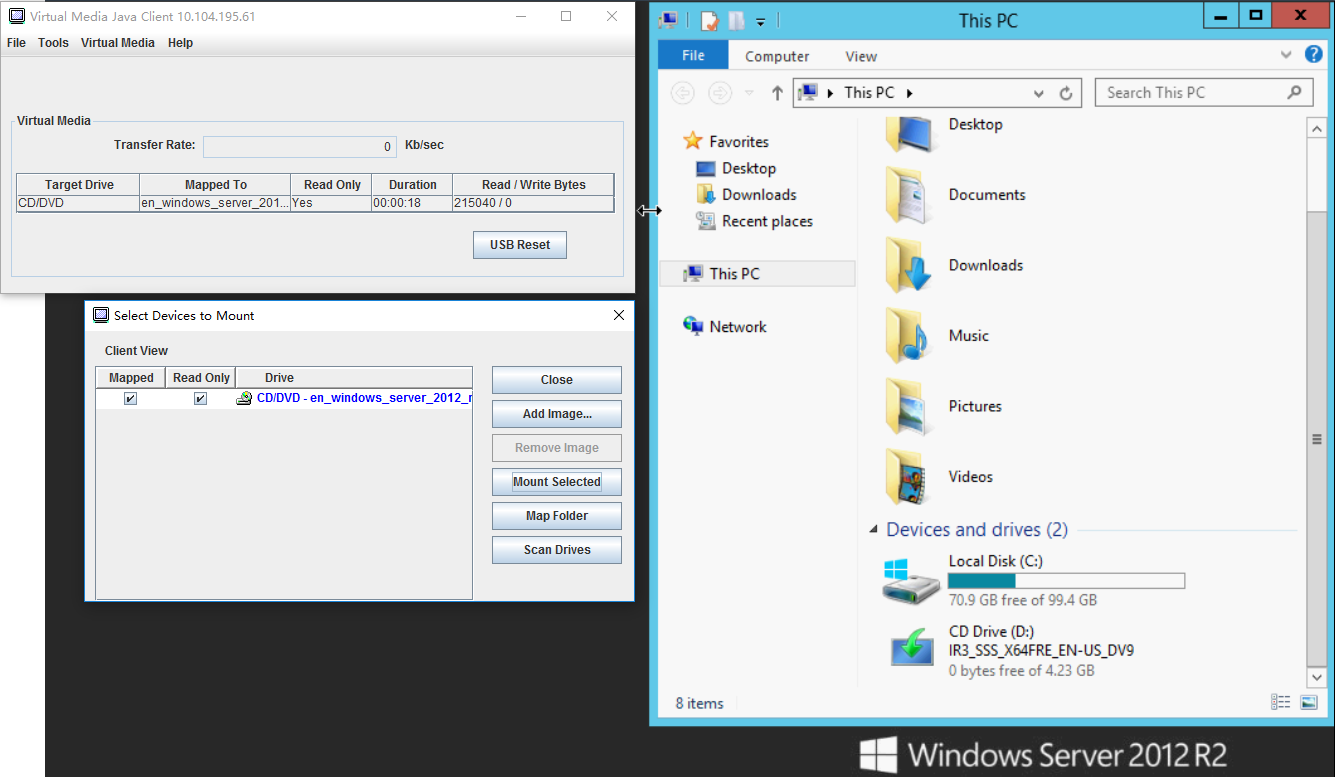
Подключение локальной папки:
Нажмите кнопку Сопоставить папку, чтобы выбрать локальную папку для подключения.
Нажмите кнопкуПодключить выбранное, и локальная папка будет успешно подключена.
Рис. 4. Подключение локальной папки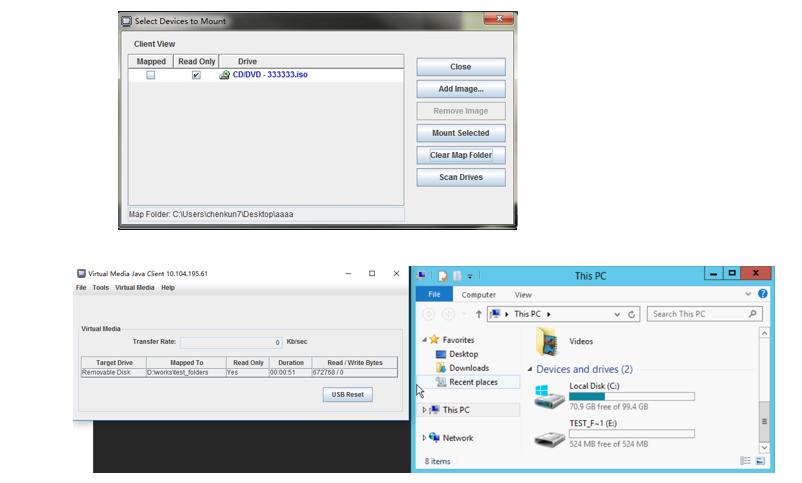
Подключение CD-/DVD-/USB-диска:
Нажмите кнопку Сканировать диски, чтобы обнаружить подключенный CD-/DVD- или USB-диск.
Установите флажок Сопоставлено.
При необходимости установите флажок Только чтение, чтобы включить соответствующую функцию.
Нажмите кнопкуПодключить выбранное, и локальный образ будет успешно подключен.
Рис. 5. Подключение CD-/DVD-/USB-диска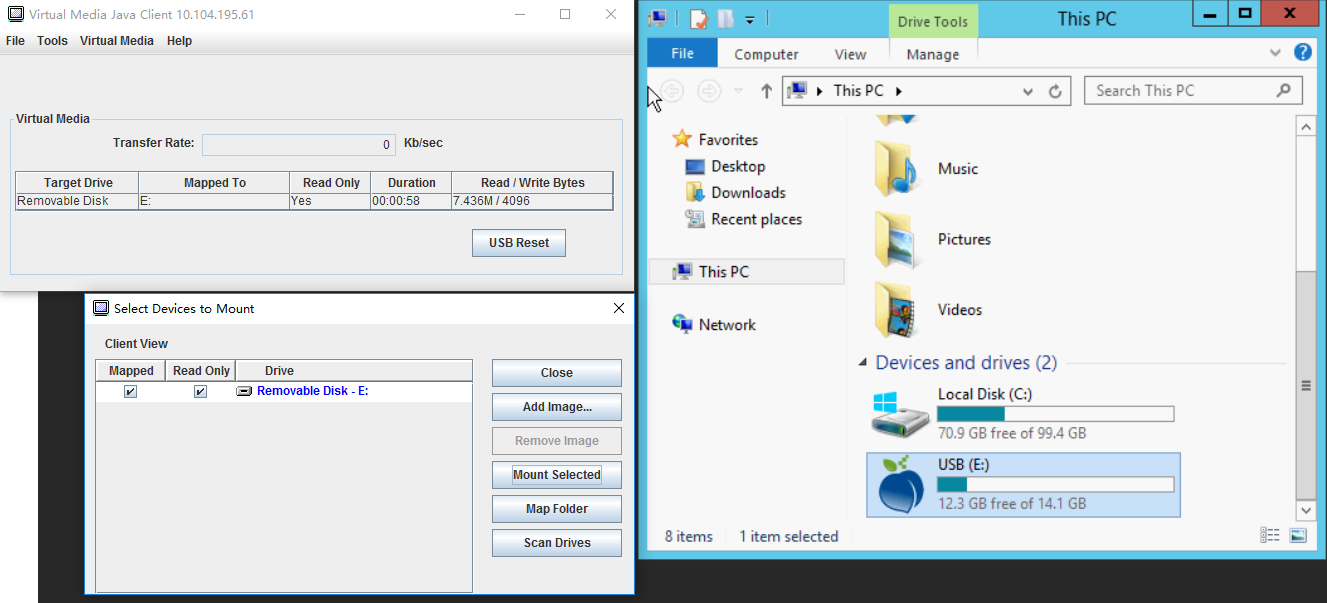
- Поле Сопоставлено содержит флажок, с помощью которого можно выбрать устройства для подключения или сопоставления.
- Поле Только чтение содержит флажок, с помощью которого можно выбрать сопоставленные или подключенные устройства, которые на хост-сервере будут доступны только для чтения.
- В поле Диск отображается путь к устройству на локальном компьютере.
- Нажмите кнопку Закрыть, чтобы закрыть окно «Выбор подключаемых устройств».
- Нажмите кнопку Добавить образ, чтобы найти файл образа на дискете или файл образа ISO в локальной файловой системе, который требуется добавить в список устройств.
- Нажмите кнопку Удалить образ, чтобы удалить образ, добавленный в список устройств.
- Нажмите кнопку Подключить выбранное, чтобы подключить или сопоставить все устройства, помеченные для подключения или сопоставления в поле Сопоставленные.Прим.Папка будет подключена в качестве доступной только для чтения.
- Нажмите кнопку Сканировать диски, чтобы обновить список локальных устройств.
Выбор отключаемых устройств
Нажмите Отключить все на вкладке Виртуальные носители в окне «Клиент Java виртуальных носителей».
- После выбора варианта Отключить все отобразится окно подтверждения действия. После подтверждения все устройства хост-сервера будут отключены от сервера.Прим.Невозможно отключать диски по одному.Рис. 6. Отключить все